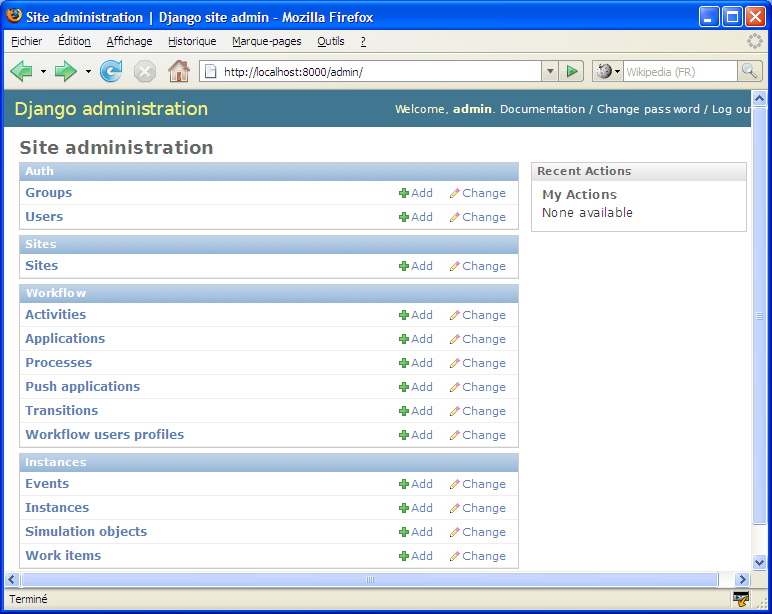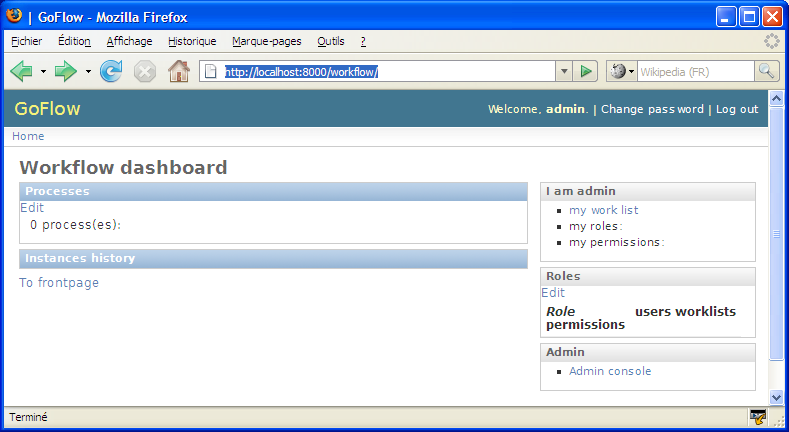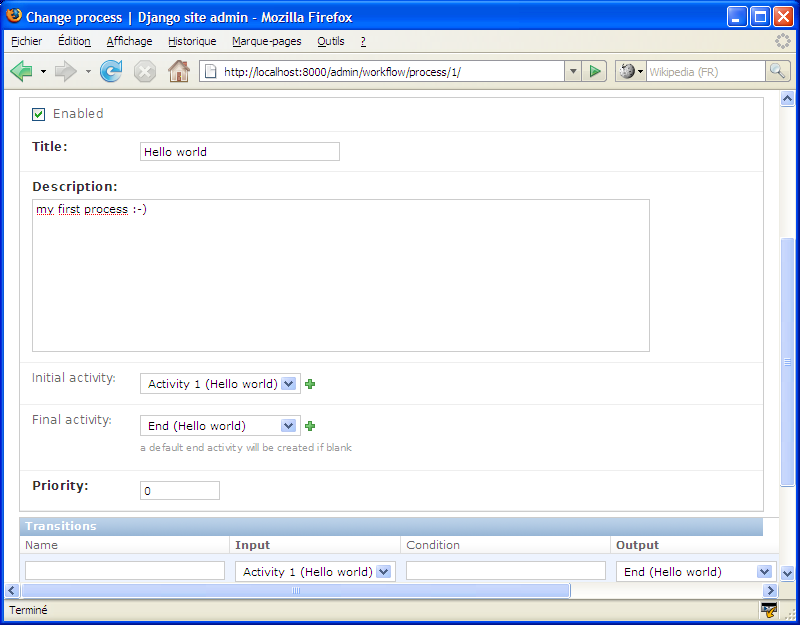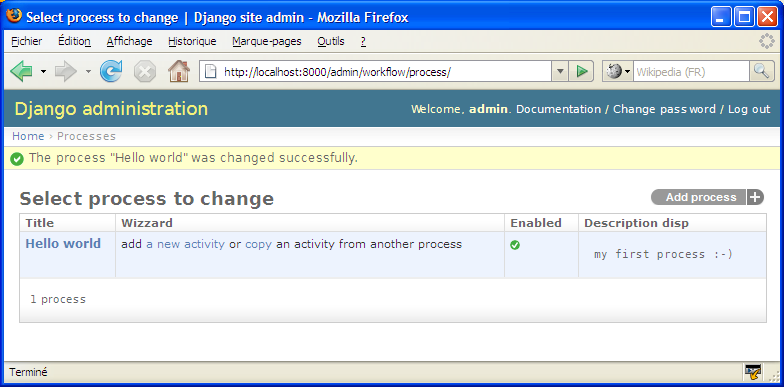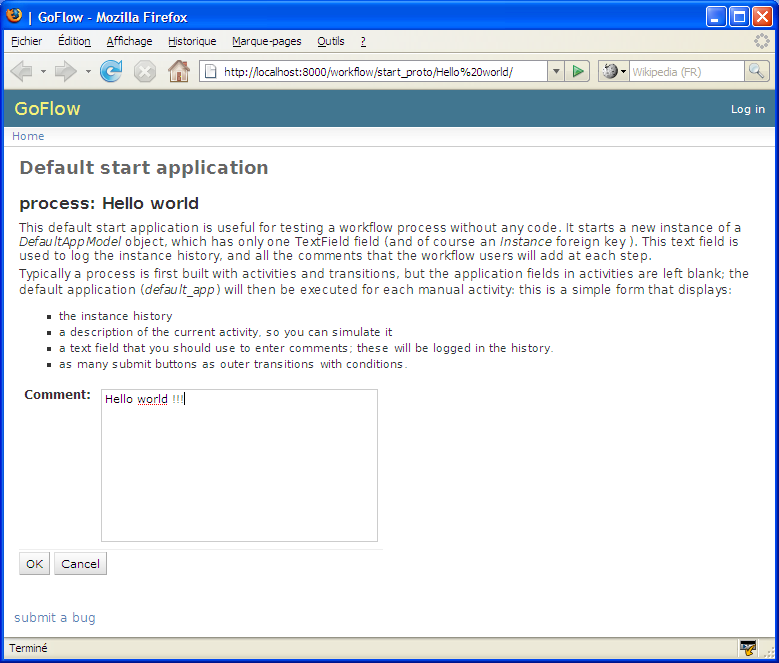| Version 23 (modified by , 18 years ago) ( diff ) |
|---|
Guide Utilisateur GoFlow
GoFlow est un composant django (projet destiné à fournir des modules applicatifs à un autre projet django) permettant d'ajouter des fonctionnalités de workflow à un projet django.
Nous allons ici apprendre à utiliser ce module, en partant d'un projet django très simple ("Hello world"), puis en ajoutant progressivement des fonctionnalités.
Prérequis
Créer un répertoire de travail, et copier le répertoire goflow dans ce répertoire (on peut également le placer dans tout répertoire du PYTHONPATH).
Remarque:
Dans ce qui suit, on utilise des noms de fichier relatifs, alors que la documentation Django préconise l'utilisation de chemins absolus; ceci est volontaire, afin de simplifier les expressions et d'être neutre vis à vis de la plateforme (et ça marche, en tout cas sous Windows)
1. Projet "Hello World"
Nous allons découvrir le moteur de workflow au moyen d'une application très simple basée sur un process workflow possédant une seule activité (une seule activité, pas de transition: le plus simple possible). Cette activité consiste à recevoir un message (par exemple "Hello world").
- Commençons par créer un projet django vide (ou utiliser un projet existant)
django-admin startproj myproj
- Ajouter les applications suivantes dans le fichier settings.py
INSTALLED_APPS = ( ..., 'django.contrib.admin', 'goflow.workflow', 'goflow.instances', )L'application workflow contient la partie "statique" du modèle de données (modélisation des process), et l'application instances contient la partie dynamique, ou runtime.
- Paramétrer la partie base de données du fichier settings, par exemple comme ceci:
DATABASE_ENGINE = 'sqlite3' DATABASE_NAME = 'data.sqlite'
- Ajouter les 2 lignes suivantes das le fichier urls.py:
urlpatterns = patterns('', ..., # Uncomment this for admin: (r'^admin/', include('django.contrib.admin.urls')), (r'^workflow/', include('goflow.urls')), )
- Créer à présent la base de donnée et lancer le serveur avec les commandes:
python manage.py syncdb --pythonpath=.. python manage.py runserver --pythonpath=..
Nous pouvons maintenant ouvrir la console admin sur http://localhost:8000/admin, et découvrir les modèles de données introduits par GoFlow:
nous pouvons également découvrir le Dashboard GoFlow, qui présente l'état des workflows selon un mode "back-office", sur http://localhost:8000/workflow
Nous allons maintenant créer un process de workflow.
- retourner sur la console admin, ajouter une entité Process; l'écran ci-dessous est affiché:
- saisir le titre "Hello world", et une description
- Enregistrer au moyen du bouton Save and continue editing: on remarque qu'une activité End a été ajoutée automatiquement.
- Créer une activité initiale, en cliquant sur l'icône "+" au niveau du champ Initial activity: saisir un titre, positionner le process sur le process courant "Hello world", laisser les valeurs par défaut pour les autres champs.
- Enregistrer
Nous venons de créer notre premier process de workflow:
Nous n'avons spécifié aucune application dans notre activité; nous allons voir que ce n'est pas nécessaire pour commencer à "jouer" avec notre application.
Effectivement, lorsqu'une activité n'est pas associée à une application, une application spéciale est tout de même invoquée, permettant de simuler cette activité: un panneau est simplement présenté à l'utilisateur, affichant le nom et la description de l'activité. Un historique du workflow est également affiché. Un bouton OK permet de terminer l'activité.
Avant de commencer à exécuter notre process de workflow, il manque une chose: permettre à l'utilisateur courant (admin par exemple) d'instancier le process.
- Ajouter un groupe nommé Hello world, donner lui la permission can_instantiate sur le content type workflow.process, et enregistrer
- Ajouter ce groupe à l'utilisateur courant: ceci permet à cet utilisateur d'instancier le process Hello world.
Tout est prêt maintenant pour exécuter notre workflow: aller sur le dashboard http://localhost:8000/workflow. On y retrouve notre process et sa définition, et d'autres informations sur les rôles et permissions
- Cliquer sur le lien start a simulation instance dans le cadre du process Hello world
Bug rev 21: nom de process avec un blanc
Le panneau affiché ci-dessus permet d'initialiser le workflow; typiquement, ce panneau est un formulaire de création d'un objet défini par l'utilisateur; ici, on a encore rien défini et c'est un objet par défaut comprenant uniquement un champ texte qui est présenté. Saisir la mention "Hello world" et presser OK.
TO BE CONTINUED (ce qui suit est à considérer comme un brouillon)
2. Ajoutons une activité
B répond à A
3. Ajoutons nos propres modèles
le message bonjour est contenu dans un objet. on personnalise les templates
class Test: def __init__(self): print "Hello World" if __name__ == '__main__': Test()
4. Et avec du code
on implémente des méthodes de forms.
- liste
- liste
5. GoFlow avancé
Applications workflow
- start_application
- view_application, edit_model, default_application
Test unitaire d'application
- todo
Objet workflow composite
- todo
6. A paraître (ou au moins envisagés)
Des modules optionnels, sous la forme d'applications django, sont en préparation ou envisagés.
Vues graphiques
Deux modules graphiques plus ou moins ambitieux ont déjà leur modèle de données dans la distribution actuelle
graphics
Le but de ce module est de gérer l'affichage graphique d'un process en mode vectoriel, à l'aide des technos javascript, ajax ou svg. Le positionnement des activités dans le diagramme serait laissé à l'utilisateur, mais serait effectué interactivement, à la souris.
graphics2
Ce module, plus simple que le précédent, permet juste d'associer une image (scan d'un dessin à main levé, image produite par tout logiciel verctoriel exportant en bitmap) a un process. Il est toutefois possible au niveau de la console admin d'associer aux activités des positions 2d sur cette image, ce qui permet d'obtenir une représentation visuelle d'un process intéressante, d'un point de vue statique autant que dynamique. Le développement de ce module est prioritaire par rapport au précédent.
EasyGoFlow
Pourquoi ne pas envisager un module permettant de créer interactivement des process workflow, à l'aide de wizzards web. L'utilisation d'objets génériques permettrait de créer une application sans aucun codage; on pourrait aussi personnaliser les templates depuis l'interface web.
Attachments (16)
-
admin1.png
(63.4 KB
) - added by 18 years ago.
screenshot 1
-
admin2.png
(44.4 KB
) - added by 18 years ago.
screenshot 2
-
admin3.png
(46.2 KB
) - added by 18 years ago.
screenshot 3
-
admin3.2.png
(46.2 KB
) - added by 18 years ago.
screenshot 3
-
admin4.png
(43.2 KB
) - added by 18 years ago.
screenshot 4
- admin5.png (49.6 KB ) - added by 18 years ago.
- unittest1.png (46.1 KB ) - added by 17 years ago.
- unittest2.png (49.5 KB ) - added by 17 years ago.
- unittest3.png (49.7 KB ) - added by 17 years ago.
- unittest4.png (34.7 KB ) - added by 17 years ago.
- unittest5.png (35.5 KB ) - added by 17 years ago.
- unittest6.png (42.5 KB ) - added by 17 years ago.
- auto1.png (48.3 KB ) - added by 17 years ago.
- auto2.png (51.1 KB ) - added by 17 years ago.
- auto3.png (43.9 KB ) - added by 17 years ago.
- auto4.png (46.3 KB ) - added by 17 years ago.
Download all attachments as: .zip